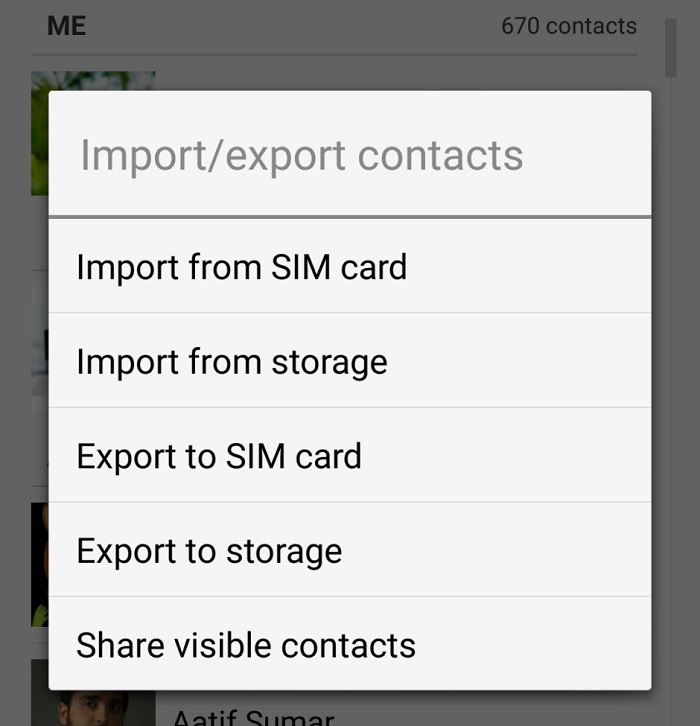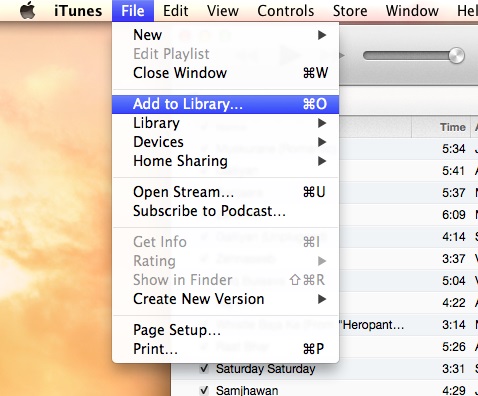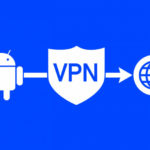Продажи новых iPhone 6 бьют все рекорды, и счастливыми обладателями новых айфонов стали уже миллионы счастливчиков по всему миру. Многие из них до этого пользовались смартфонами на ОС Android. Поэтому у миллионов пользователей буквально на днях возникла проблема переноса информации с Androidна iOS. Портал Cultofandroid.com подготовил краткую инструкцию по импортированию дорогой сердцу информации со смартфона на айфон.
Контакты
Если все ваши контакты хранятся в облачном хранилище Google Contacts, импорт их в свой новый мобильный довольно легок.
1 Зайдите в Настройки -> Mail, Контакты, Календари -> Добавить учетную запись и нажать на Google в списке опций, предоставляемых прошивкой.
2 Войти с Google/Gmail аккаунта, и дождаться их проверки.
3. После проверки iOS автоматически покажет опцию для синхронизации почты, контактов и календарей, хранящиеся на вашем аккаунте Google с вашим новым iPhone 6 или 6 Plus.
Аналогичным образом, вы можете войти в систему с вашего Facebook и Twitter аккаунта и импортировать контакты, хранящиеся там.
Вручную / Old School:
Если все ваши контакты хранятся локально на вашем Android устройстве, сначала нужно экспортировать их в файл VCF, а затем импортировать его на ваш новенький дорогущий айфон.
1 На Android устройстве, в заголовке меню Настройки в People’s app, найти опцию импорта / экспорта и выберите Экспорт на SD Card или другой вариант хранения.
2 Перенесите этот файл на ваш компьютер, и через iCloud.com войдите в систему с учетными данными.
3 Откройте веб-приложение Контакты на ICloud, нажмите иконки настроек в низу левой части страницы и выберите опцию «Импорт визитной карточки» (Import vCard)
4 ICloud теперь будет автоматически импортировать все ваши контакты, а затем синхронизировать их на новый мобильный.
Почта
По умолчанию IOS 8 поддерживает практически все популярные службы электронной почты, в том числе Gmail, Yahoo, Outlook, Exchange, AOL, ICloud и более. Импорт ваших писем на новый мобильный так же прост, как и вход в с учетными данными из меню Настройки -> Mail, Контакты, Календари -> Добавить учетную запись.
Музыка
Есть довольно много способов передачи вашей музыкальной библиотеки с Android устройства на iOS.
Если вы были Google Play Music пользователем, хорошей новостью является то, что Google также предлагает включать музыкальное приложение в прошивку. Это означает, что вам нужно всего лишь скачать приложение из App Store, войти в систему с учетной записи Google, и вы будете иметь доступ ко всей вашей музыкальной библиотеки в кратчайшие сроки.
Если вы не поклонник Google Play Music, вы можете попробовать другие потоковые музыкальные услуги, такие как Spotify, Beats и Pandora.
Для переноса локально сохраняемой музыки:
1 Если у вас есть компьютер с ОС Windows, подключите Android устройство к нему и скопируйте файлы на рабочий стол. На Mac, скачать и установить Android файловый менеджер, а затем подключить Android устройство к нему.
2 После передачи музыкальных файлов, откройте ITunes и импортируйте их в библиотеку из File -> Добавить в библиотеку или просто опуская содержимое медиатеки в itunes.
3 Теперь, подключите iPhone к компьютеру и синхронизируйте библиотеку ITunes с ним, новые песни будут автоматически передаваться в библиотеку.
Фотографии
Чтобы избежать проблем с сохранением фотографий, рекомендуется загружать их на Dropbox или Google+ Фото. Таким образом, вы сможете получить доступ к фотографиям на вашем новом мобильный без хлопот их передачи и загромождения встроенной памяти.
Если вы хотите передать фото вручную, выполните следующие действия:
1 Подключите Android устройство к компьютеру или Mac, зайдите в камеру -> DCIM папку и скопируйте его содержимое в новую папку на рабочем столе.
2 Отключите Android устройство и подключите новый iPhone к компьютеру и запустите ITunes.
3 Выбрать iPhone в Itunes, а затем перейдите на вкладку Фотографии.
4 Теперь выберите опцию «Синхронизировать фото», а затем указать Itunes на папку на рабочем столе.
Будем надеяться, эта инструкция вам помогла.